Haz clics automáticos en cualquier ventana de Windows con Clicador

Windows es un sistema operativo que nos permite llevar a cabo todo tipo de tareas más o menos complejas. Además estas se refieren a todo tipo de modos de trabajo, tanto profesionales como relacionados con el ocio. De lo que no cabe duda es de que hay programas que de manera adicional nos facilitan algunas de ellas. Este es el caso del que os hablaremos en estas mismas líneas, se trata del programa llamado Clicador.
Como os comentamos, este sistema operativo, líder indiscutible de las propuestas para equipos de sobremesa, intenta facilitarnos su uso diario. Para todo ello pone a nuestra disposición una serie de funciones muy importantes que se adapten a las necesidades de cada uno. Muchas de estas las encontramos en el Panel de Control o la aplicación de Configuración. Sirva como ejemplo la posibilidad de automatizar ciertos trabajos o procesos del sistema para que no tengamos que estar atentos a los mismos.
Para todo ello, el mismo sistema operativo Windows pone a nuestra disposición un programador de tareas integrado. Como os podréis imaginar, este nos permite ejecutar ciertas acciones de forma automática sin nuestra interacción. Pero esto no es siempre todo lo efectivo que nos gustaría o necesitaríamos.
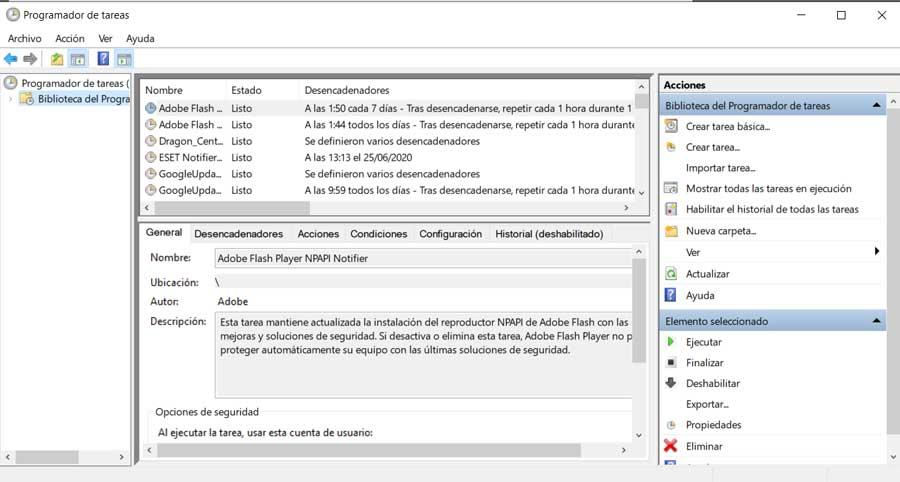
Ventajas que nos ofrece el uso de Clicador
Pero con todo y con ello, hay ciertas acciones que nos gustaría automatizar y que no es posible desde el mencionado programador de tareas de Windows. Con esto nos referimos a realizar clicks automáticos en una o varias ventanas que tengamos abiertas. Esto es algo que en determinadas circunstancias nos podrá ser de mucha ayuda. Precisamente para esto es para lo que podemos echar mano de la solución software llamada Clicador.
En concreto este es un programa que se centra en proporcionarnos la posibilidad de hacer un click automático en ventanas de Windows. Es más, todo esto que os comentamos, se podrá llevar a cabo incluso en ventanas que tengamos minimizadas en ese momento. De ese modo podremos seguir trabajando en otras, mientras de Clicador realiza esos clics automáticos en segundo plano. Hay que saber que hay otras propuestas similares a estas, pero la gran mayoría de hacer clicks automáticos en las ventanas abiertas o que estén en pantalla.
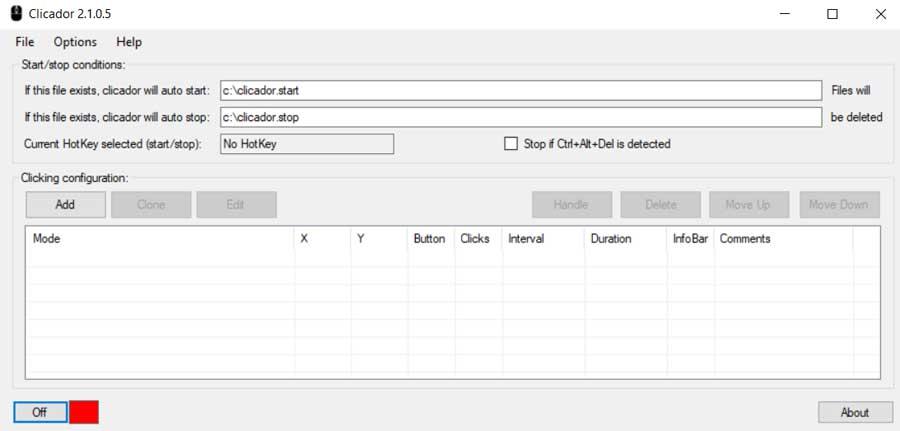
Puesta en marcha del programa para hacer clicks automáticos de ratón
En primer lugar os diremos que este se trata de un programa portable, por lo que no necesita instalarse en Windows. Por tanto, una vez hemos ejecutado Clicador en el PC, lo primero que tenemos que hacer es pulsar sobre el botón Add. Como os podréis imaginar, esto nos va a permitir para crear una nueva configuración de click automático personalizado para usar. Decir que esto nos dará paso a una nueva ventana donde vamos a tener la oportunidad de establecer los parámetros propios para el proceso.
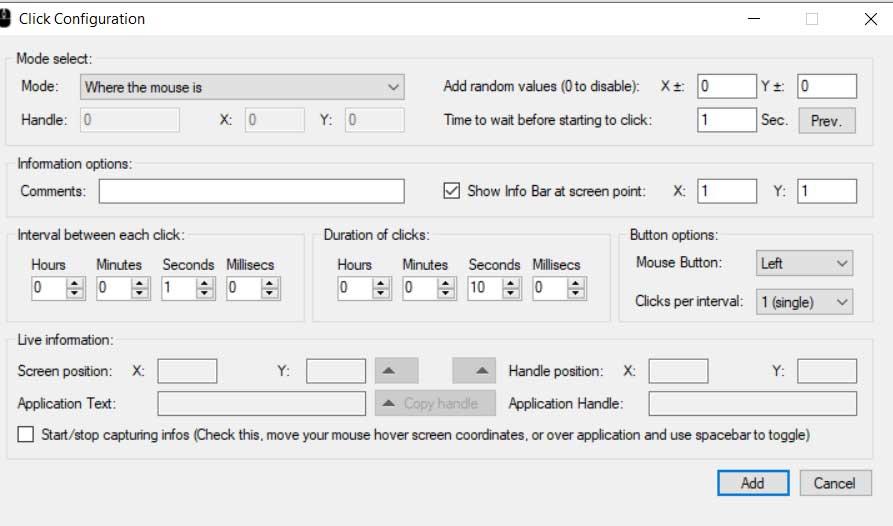
Eso sí, antes de nada, para poder configurar esto que os comentamos, primero debemos asegurarnos de que la aplicación o ventana en la que deseamos hacer clicks automáticos, está abierta. Como os comentamos antes, en este caso da igual que esté visible o minimizada, mientras esté funcionando.
Configuración de los clicks automáticos en Clicador
Vemos que en la ventana a la que os hacemos referencia, encontramos una buena cantidad de parámetros personalizables. Entre estos podemos destacar elementos como el intervalo de tiempo que debe pasar entre cada clic automático. Al mismo tiempo podremos especificar la duración de los mismos o el botón del ratón con el que deseamos que se lleve a cabo. Claro está, se puede dar el caso, bastante común de que deseemos que ese clic automático se realice en un determinado punto de la ventana. Es por ello que Clicador también nos permite especificar las coordenadas exactas de ese punto que nos interesa, algo que también podremos programar como aleatorio.
Además disponemos de varios modos de trabajo que encontramos en la parte superior de esta ventana. En concreto en el apartado llamado Mode, se ve una lista desplegable con los mismos para así poder adaptar el programa a nuestras necesidades.
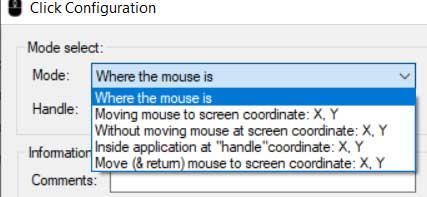
Una vez personalizado esto que os hemos comentado, lo siguiente será marcar la casilla de la parte inferior de la ventana. Esta reza el mensaje de Start/stop capturing infos que por defecto viene desactivada. Así, al marcarla, a continuación debemos situar el puntero del ratón sobre la aplicación en la que queremos realizar los clicks automáticos para establecer las coordenadas que os comentamos antes. Por ejemplo esto nos será de gran utilidad para hacer un click automático en un determinado botón d la ventana con la que vamos a tratar.
Así, al pulsar la tecla espacio sobre el botón en cuestión, capturamos las coordenadas exactas y por tanto el punto se hará el click automático. Estas coordenadas se quedarán guardadas en la configuración del propio Clicador.
Alternativas a Clicador
AutoHotkey: esta es una potente alternativa software a la mencionada en estas mismas líneas que también nos será de gran utilidad. Eso sí, hay que tener en cuenta que se trata de una propuesta algo más compleja que nos va a permitir automatizar todo tipo de tareas den Windows. Aquí se incluyen los clicks automáticos de ratón de los que os hemos venido hablando. Todo ello en este caso se lleva a cabo mediante la creación de ciertos scripts que podemos personalizar y adaptar a lo que necesitamos. Para poder hacer eso que os comentamos, podremos descargar el programa desde este enlace.
AutoMouseClicker: es otro software que automatiza los clicks del ratón de manera sencilla. Es un programa gratuito que nos puede ayudar automatizando los clicks de ratón en base a un script que definimos. Lo podremos descargar desde este enlace.
Cómo descargar Clicador gratis
Tal y como os comentamos el principio de estas mismas líneas, al hablar de Clicador nos referimos a una aplicación gratuita. Por tanto para poder sacar provecho de la misma, no tendremos que desembolsar un solo euro. A todo ello le podemos sumar que nos referimos a un programa portable, por lo que ni siquiera será necesario que lo instalemos en el sistema para que funcione. Por tanto, si os queréis beneficiar de las ventajas que nos propone el programa para crear clicks automáticos de ratón, lo podréis hacer desde aquí.
Fuente: SoftZone https://ift.tt/3mOjU0y Autor: David Onieva
.png)
